GUIを大きくする設定方法を解説します。
GUIが小さいと、文字が小さくなったり、アイテム欄が小さくなって快適にプレイできなくなります。逆に小さくしたい人もいるかもしれませんね。
そこでこの記事では、GUIの大きくする設定方法について解説します。
目次
GUIを大きくする方法
- ビデオ設定
- options.txt
マイクラのGUIを設定する方法は2種類あります。
ビデオ設定
マインクラフトのタイトル画面にある、設定ボタンから『ビデオ設定→GUIの大きさ』を選んでクリックしましょう。そしたら、「1、2、自動」の3種類の選択肢があります。
あなたの好みに合わせて設定してください。「1」が一番小さいです。
「小さくて見えないよ!!」って方は、左から4段目がGUIの大きさの設定です。
options.txt
[java autolinks=”true”]
#############
# options.txt
#############
gamma:1.0
saturation:0.0
renderDistance:16
guiScale:0 #ここを変更
particles:0
bobView:true
0:自動
1:小さい
2:普通
3:大きい
[/java]
.minecraftの中にあるoptions.txtをテキストエディタで開きます。
その中のguiScaleを1以外に変更しましょう。
テキストエディタの検索機能を使えば簡単に見つかるはずです。
GUIを大きくする方法まとめ
GUIの設定方法について解説しました。
マイクラをプレイするなかでGUIの大きさを変えるだけで、快適性は全然違います。あなたに会う設定に変えてみてください。

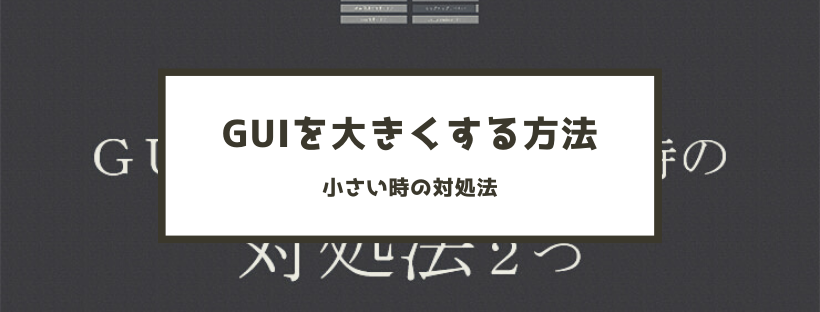
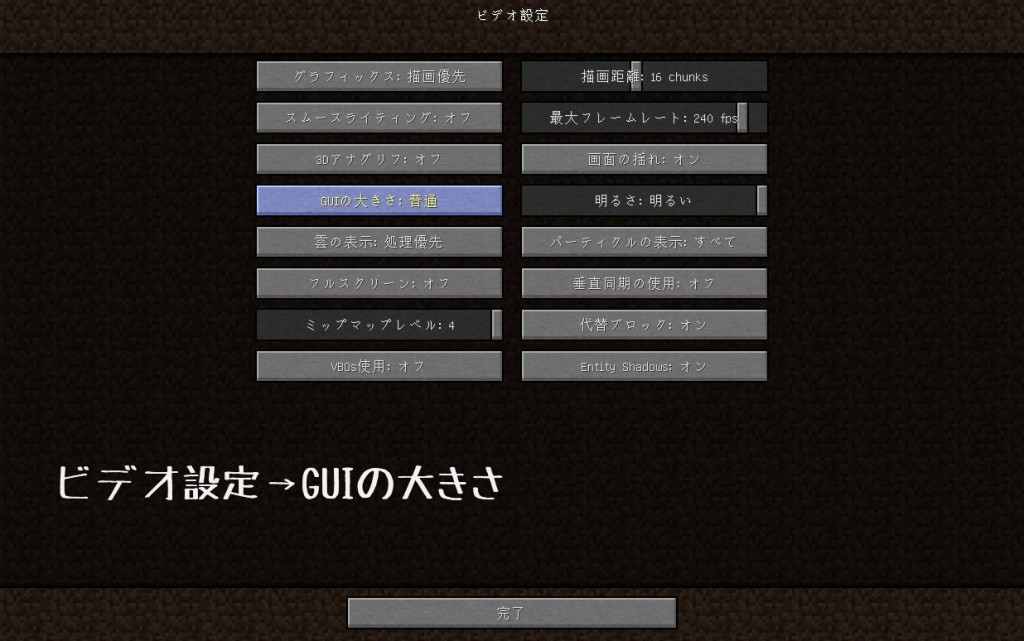








感想を書いてね